
Verificação de segurança no iPhone com o iOS 16 ou posterior
A Verificação de segurança — uma funcionalidade disponível através da aplicação Definições num iPhone com o iOS 16 ou posterior — permite-lhe rever, atualizar e deixar de partilhar rapidamente a sua informação com pessoas e aplicações individuais. A Verificação de segurança tem duas opções:
Gerir as opções de partilha e acesso para rever e fazer alterações individuais.
Usar a Reposição de emergência para interromper imediatamente a partilha de toda a informação.
Para aceder à Verificação de segurança, use o iPhone para ir a Definições ![]() > Privacidade e segurança > Verificação de segurança.
> Privacidade e segurança > Verificação de segurança.
![]() IMPORTANTE: antes de fazer alterações ou apagar informações, considere os possíveis impactos na sua segurança e privacidade.
IMPORTANTE: antes de fazer alterações ou apagar informações, considere os possíveis impactos na sua segurança e privacidade.
Requisitos
Ter um iPhone com o iOS 16 ou posterior.
Para encontrar a sua versão do iOS, vá a Definições
 > Geral > Informações.
> Geral > Informações.Para atualizar do iOS 15.8.3 ou anterior: vá a Definições
 > Geral > Atualização de software. Consulte Atualizar o software Apple para ver opções adicionais.
> Geral > Atualização de software. Consulte Atualizar o software Apple para ver opções adicionais.
Ter uma conta Apple que use a autenticação de dois fatores.
Ter sessão iniciada em Definições > [o seu nome] no iPhone.
Nota: pode reparar em diferenças na Verificação de segurança se o iPhone tiver a opção “Proteção de dispositivos roubados” ativada. Encontrará mais informação no artigo do Suporte Apple Sobre a proteção de dispositivos roubados para iPhone.
Alternativa: Listas de controlo
Se estiver a usar outro dispositivo (iPad, Mac) ou tiver problemas ao usar a Verificação de segurança, pode ajustar a partilha e o acesso manualmente usando as seguintes listas de controlo:
Visão geral
A Verificação de segurança no iPhone permite interromper rapidamente a partilha da sua informação, ou rever e atualizar facilmente a partilha com determinadas pessoas e aplicações. É possível:
Verificar com quem está a partilhar informação.
Rever e alterar os dispositivos associados à conta Apple.
Repor as permissões de privacidade do sistema para aplicações.
Alterar o código do iPhone.
Alterar a palavra-passe da conta Apple.
Fazer alterações adicionais.

Considerações de segurança antes de começar
![]() IMPORTANTE: planeie a sua segurança.
IMPORTANTE: planeie a sua segurança.
antes de fazer alterações ou apagar informações, considere os possíveis impactos na sua segurança e privacidade.
A Saída rápida ajuda a proteger rapidamente a sua privacidade. Toque em “Saída rápida” para fechar imediatamente a aplicação Definições e regressar ao ecrã principal (canto superior direito em todos os ecrã na Verificação de segurança). Quaisquer alterações realizadas antes de usar a Saída rápida são guardadas.
Para reiniciar a partilha com alguém depois de usar a Verificação de segurança, abra a aplicação ou o serviço a partir do qual pretende partilhar informação e partilhe esse conteúdo novamente. Alguns serviços e notificações notificam que retomou a partilha de informação.
Pode usar a Verificação de segurança para verificar com quem está a partilhar informação, restringir as aplicações Mensagens e FaceTime ao seu iPhone, repor permissões de privacidade do sistema para aplicações, alterar o código, alterar a palavra-passe da conta Apple e muito mais.
Se pretender reiniciar a partilha com alguém depois de usar a Verificação de segurança, abra a aplicação ou o serviço a partir do qual pretende partilhar informação e partilhe esse conteúdo novamente.
se tiver a funcionalidade “Proteção de dispositivos roubados” ativada, é possível que a Verificação de segurança funcione de forma diferente. Encontrará mais informação sobre a proteção de dispositivos roubados no artigo do Suporte Apple Sobre a proteção de dispositivos roubados para iPhone.
Nota: se o seu iPhone tiver as restrições de Tempo de ecrã ativadas ou tiver um perfil de gestão de dispositivos móveis (MDM) instalado, pode usar a Verificação de segurança, mas algumas opções podem não estar disponíveis.
O que é necessário para usar a Verificação de segurança?
A Verificação de segurança só está disponível num iPhone com o iOS 16 ou posterior. Para usar a Verificação de segurança, é necessário ter uma conta Apple que use a autenticação de dois fatores. É necessário ter sessão iniciada em Definições > [o seu nome] no iPhone (para saber que versão está instalada no dispositivo, vá a Definições ![]() > Geral e, depois, toque em “Informações”).
> Geral e, depois, toque em “Informações”).
Para aceder à Verificação de segurança, vá a Definições ![]() > Privacidade e segurança > Verificação de segurança. (pode ser necessário deslocar-se para baixo).
> Privacidade e segurança > Verificação de segurança. (pode ser necessário deslocar-se para baixo).
Nota: se não tem acesso à Verificação de segurança ou estiver a ter problemas ao usar a funcionalidade, pode ajustar manualmente as definições de partilha e aceder ao seu dispositivo e contas. Consulte Lista de controlo 3: Gerir os conteúdos.
Saiba como: para ver uma tarefa abaixo, selecione o botão de mais ![]() junto ao respetivo título.
junto ao respetivo título.
Passo 1: Usar a Verificação de segurança
No iPhone, vá a Definições ![]() > Privacidade e segurança > Verificação de segurança (pode ser necessário deslocar-se para baixo).
> Privacidade e segurança > Verificação de segurança (pode ser necessário deslocar-se para baixo).
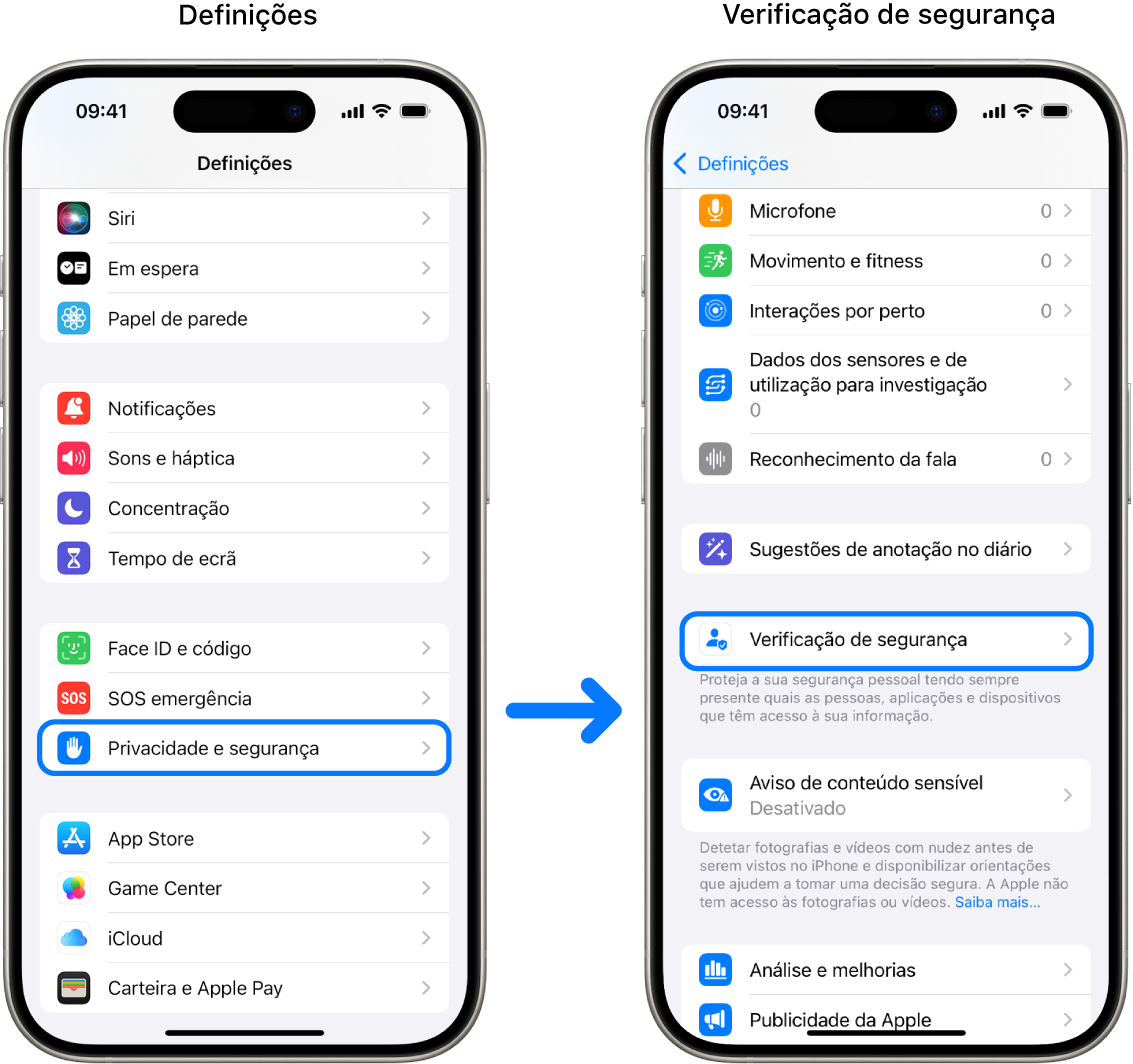
Passo 2: Escolher uma opção
A Verificação de segurança oferece duas formas de gerir a partilha, o acesso e a segurança da conta:
Reposição de emergência: reposição imediata e universal para todas as pessoas e aplicações.
Gerir partilha e acesso: reveja e personalize a partilha e o acesso para pessoas e aplicações individuais.
Para detalhes específicos sobre o que pode ser alterado na Verificação de segurança, consulte as perguntas frequentes sobre a Verificação de segurança.
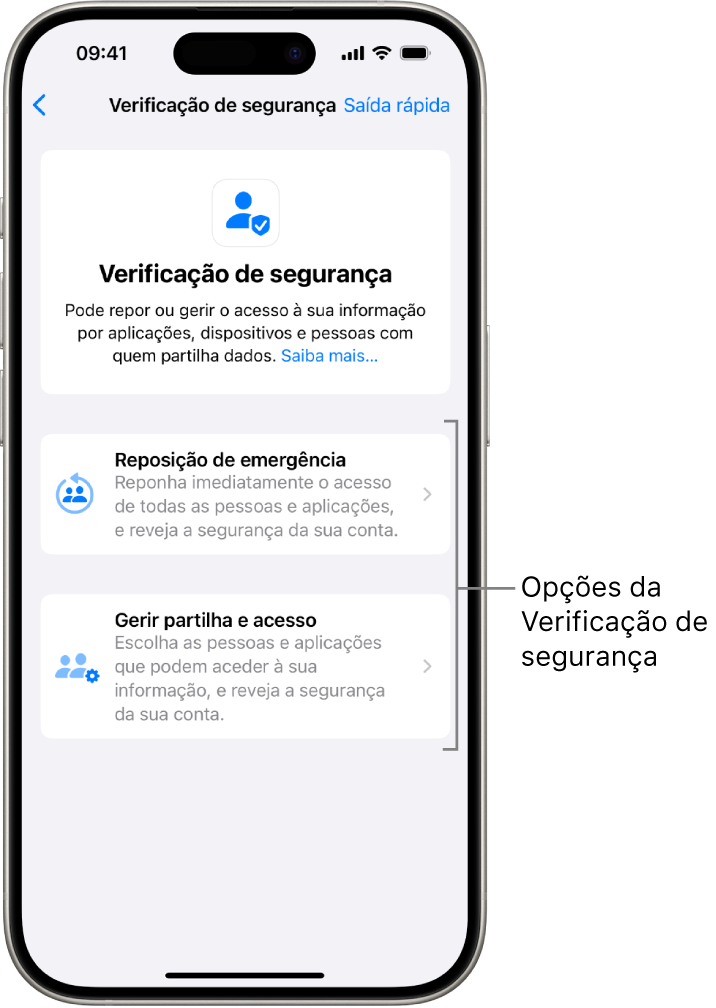
Reposição de emergência
Use a Reposição de emergência para o seguinte:
Deixar rapidamente de partilhar com todas as pessoas e aplicações (consulte as perguntas frequentes sobre a Verificação de segurança para instruções específicas).
Rever os contactos de segurança.
Rever os dispositivos associados à conta Apple.
Rever os números de telefone usados para verificar a sua identidade.
Alterar a palavra-passe da conta Apple e rever a segurança dos dispositivos e contas.
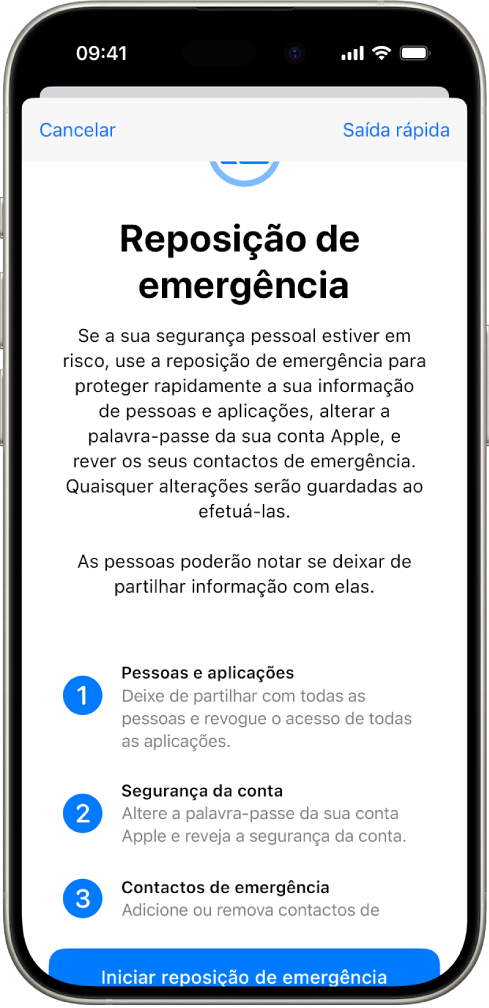
Toque em “Reposição de emergência” e, depois, siga as instruções no ecrã. O progresso vai sendo guardado.
Nota: se tiver a funcionalidade “Proteção de dispositivos roubados” ativada, é possível que a Verificação de segurança funcione de forma diferente. Encontrará mais informação sobre a proteção de dispositivos roubados no artigo do Suporte Apple Sobre a proteção de dispositivos roubados para iPhone.
Gerir partilha e acesso
A opção “Gerir partilha e acesso” ajuda a rever e gerir as informações que está a partilhar com pessoas, as informações a que as aplicações têm acesso, e atualizar a segurança do dispositivo e da conta Apple. Siga estes cinco passos:
Toque em “Gerir partilha e acesso” (as suas alterações vão sendo guardadas).
Para ver e deixar de partilhar com outras pessoas, proceda de uma das seguintes formas:
Toque em “Pessoas”: selecione pessoas na lista, reveja a informação partilhada com pessoas e decida que informação pretende deixar de partilhar com as pessoas selecionadas.
Toque em “Informação”: selecione aplicações na lista, reveja a informação partilhada com pessoas e decida que informação pretende deixar de partilhar com as pessoas selecionadas.
Para ver e deixar de partilhar com outras aplicações, proceda de uma das seguintes formas:
Toque em “Aplicações”: selecione aplicações na lista, reveja a informação partilhada com elas e decida que informação pretende deixar de partilhar com as aplicações selecionadas.
Toque em “Informação”: selecione a informação que está a ser partilhada na lista, reveja a informação partilhada com aplicações e decida que informação pretende deixar de partilhar com as aplicações selecionadas.
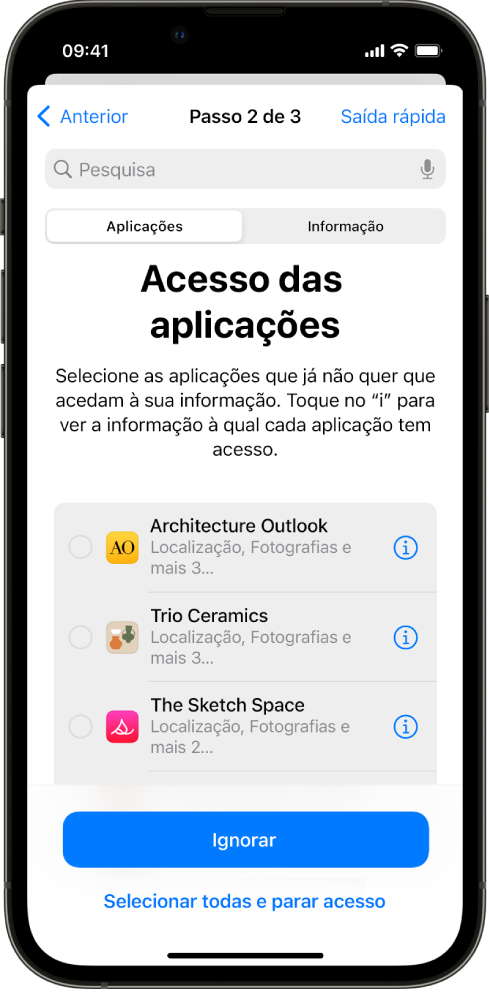
Toque em “Continuar” e, depois, proceda de uma das seguintes formas:
Reveja e remova dispositivos associados à conta Apple.
Reveja e atualize os números de telefone usados para verificar a sua identidade.
Atualize a palavra-passe da conta Apple.
Adicione ou atualize os contactos de emergência.
Atualize o código do dispositivo e a informação do Face ID ou Touch ID.
Reveja e remova computadores sincronizados (apenas iOS 17 ou posterior).
Se for assinante de iCloud+ e ainda não tiver ativado o Reencaminhamento privado, pode ativá-lo agora (apenas iOS 17 ou posterior).
Toque em “OK”.
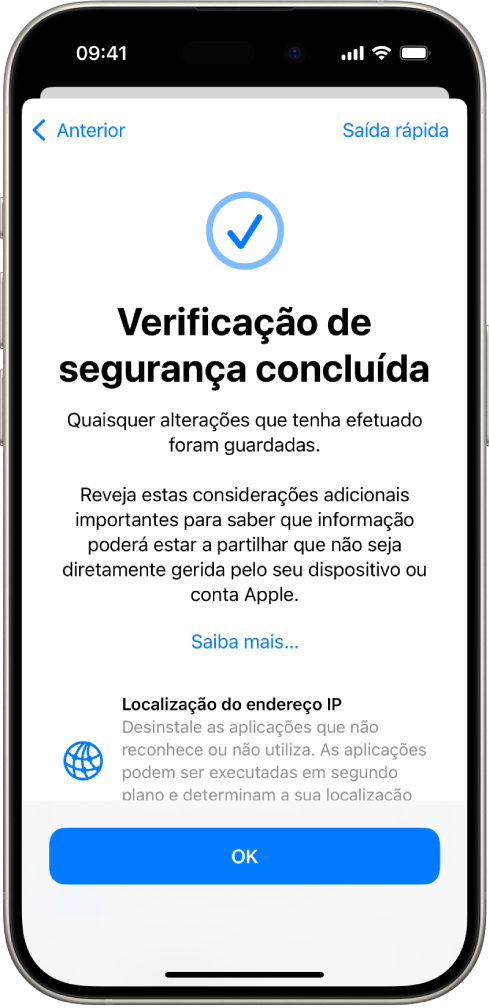
Quando terminar, avance para a tarefa seguinte para confirmar que interrompeu a partilha.
 IMPORTANTE: consulte os passos adicionais para obter dicas para proteger a sua informação privada sem ser com a Verificação de segurança.
IMPORTANTE: consulte os passos adicionais para obter dicas para proteger a sua informação privada sem ser com a Verificação de segurança.
Passo 3: Verificar as suas alterações
Depois de usar a Verificação de segurança, pode confirmar quaisquer alterações efetuadas às opções de partilha usando estes quatro passos.
Toque no botão “Anterior” (ou pode sair e abrir novamente a Verificação de segurança).
Confirme que as alterações pretendidas foram feitas relativamente à informação que está a partilhar com as pessoas.
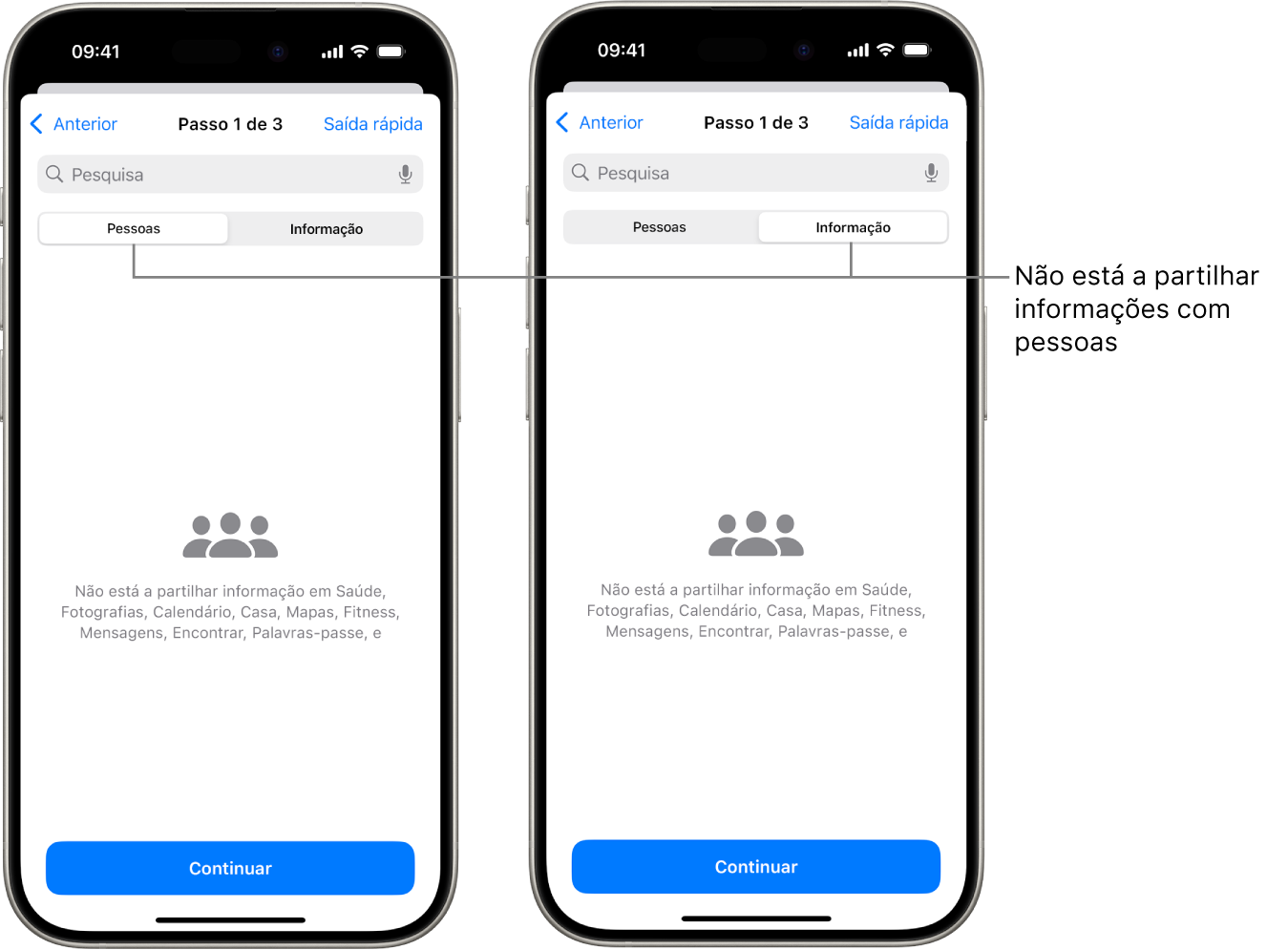
Confirme que as alterações pretendidas foram feitas relativamente à informação que está a partilhar com as aplicações.
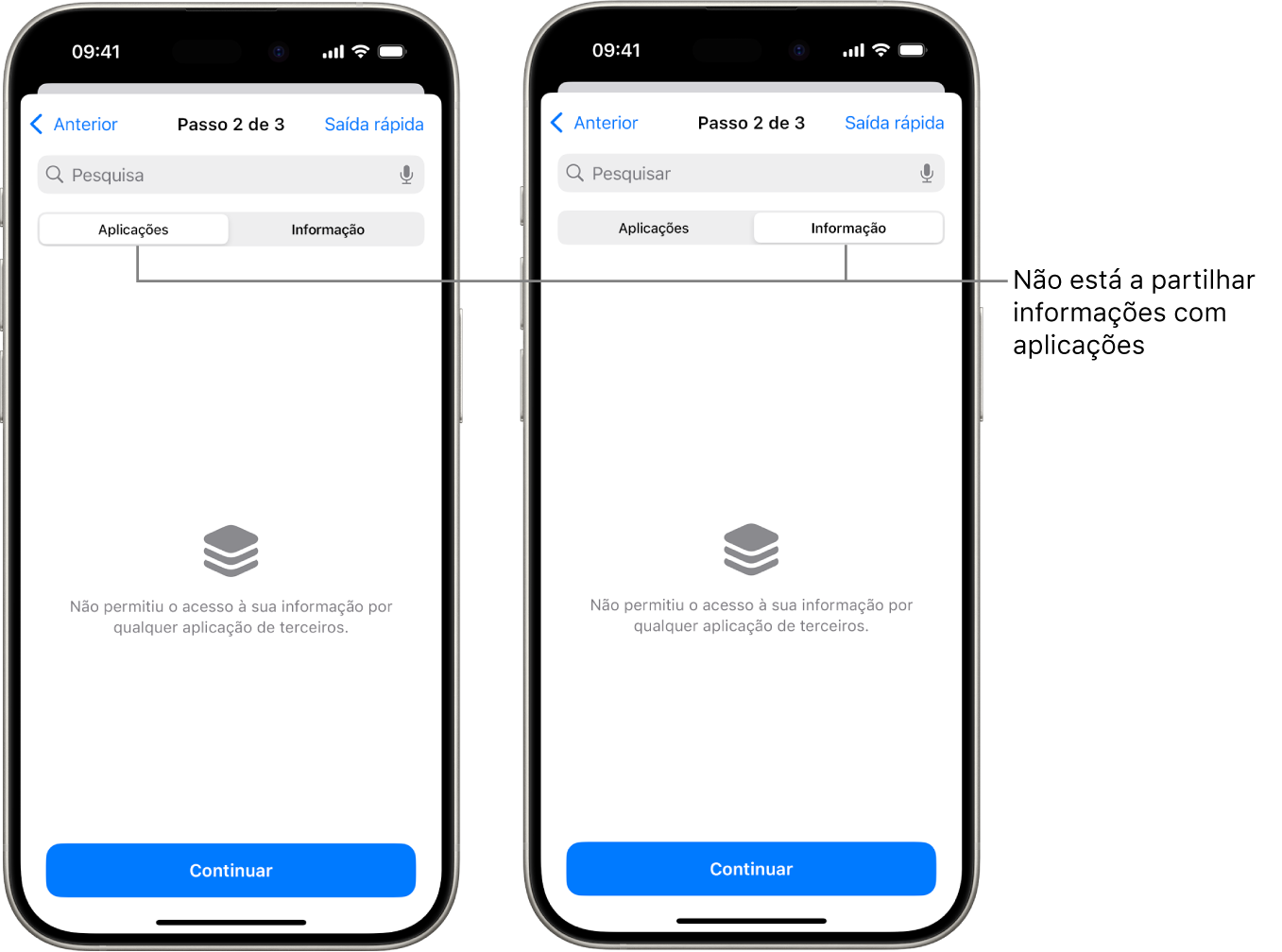
Verifique quaisquer alterações efetuadas ao seguinte:
Dispositivos associados à conta Apple.
Números de telefone usados para verificar a sua identidade.
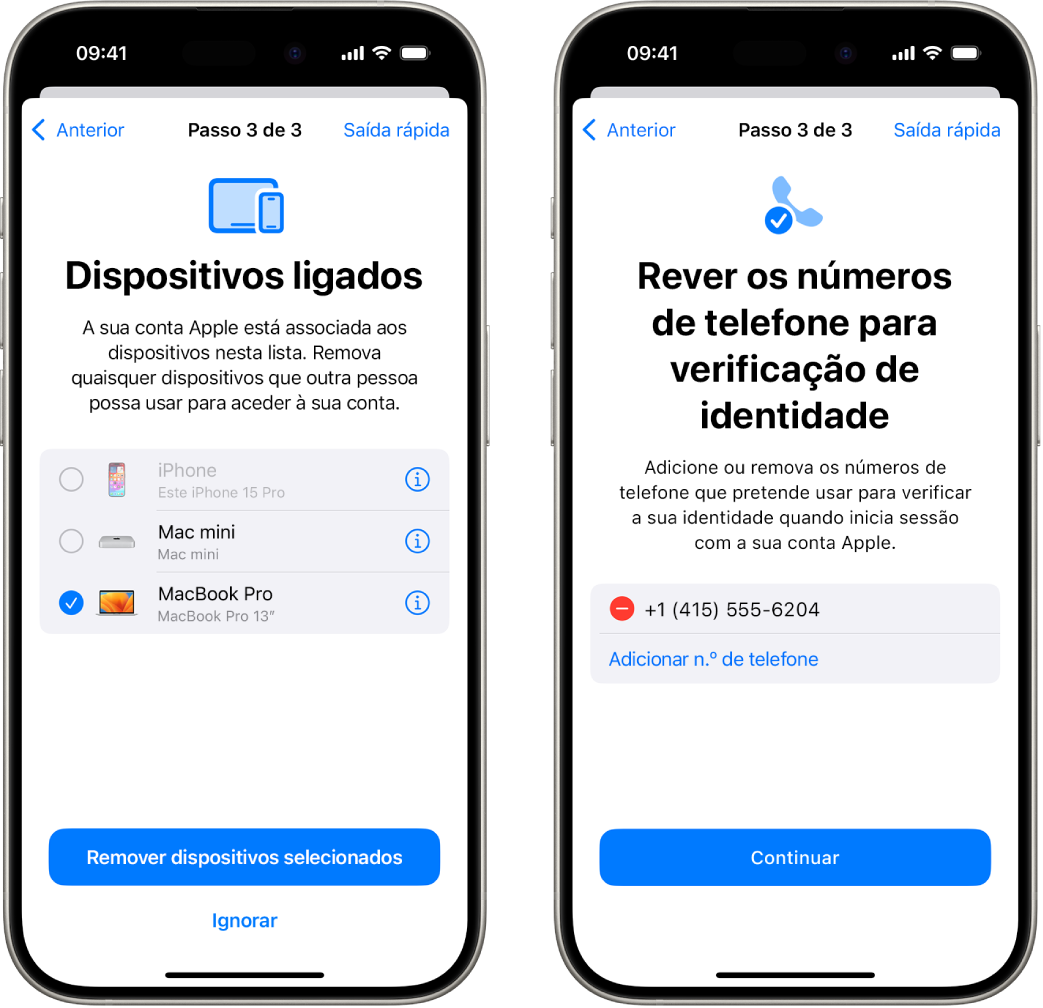
Contactos de emergência que adicionou ou alterou.
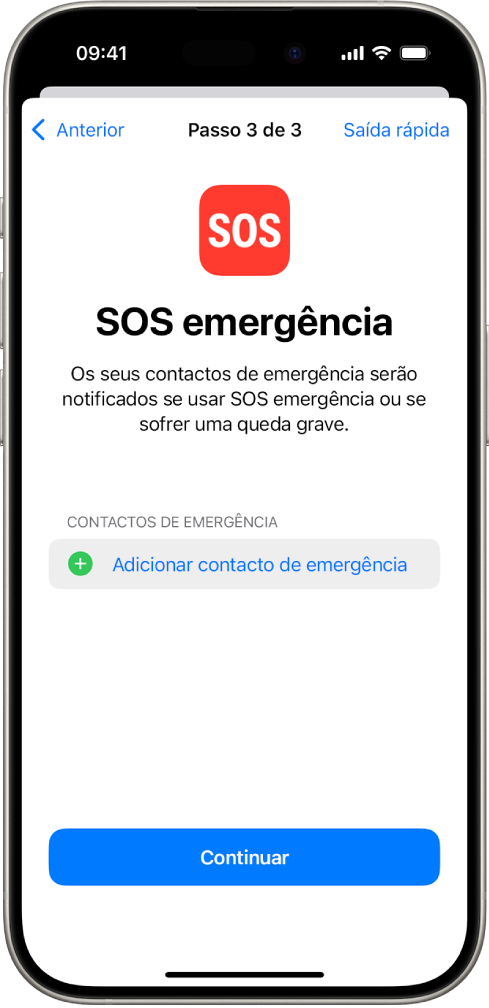
Computadores sincronizados que removeu.
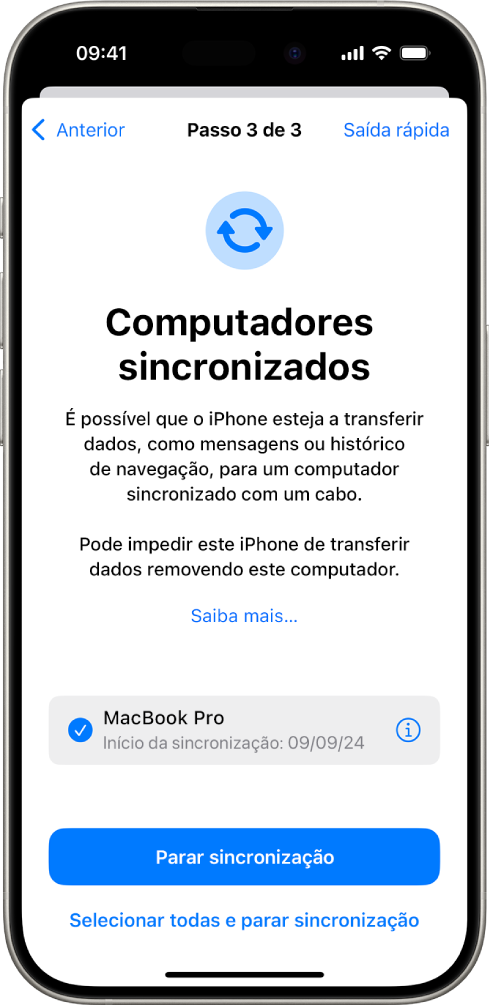
Para além da Verificação de segurança
A Verificação de segurança não consegue rever nem alterar alguns tipos de informações partilhadas, incluindo:
Contas e palavras-passe que não são da Apple.
Partilhas nas redes sociais.
Dispositivos com sessão iniciada noutra conta iCloud.
Um iPad ou Mac com definições de partilha de informação ativadas para outras aplicações.